tabioriアプリで旅のしおりを共有し,友人・家族と同時編集する使い方〜離れた場所でも一緒に楽しく旅程を立てる〜
tabioriというアプリを使うと、離れた場所にいても友人や家族と簡単にしおりを共有でき、また同時編集ができてとっても便利です。
ぜひ、これから行く旅行の旅程・しおりの作成に活用してみてください。
では、tabioriでのしおりの作り方、共有方法をご紹介します。
もくじ
tabioriでできること
tabioriのアプリを使うと、旅程(しおり)の作成、持ち物リスト、費用、行先のリンクなどを簡単に共有できます。
作ったものを友人や家族へ送ることで、旅程を共有することができます。
ネット環境さえあれば、同時編集も可能です。
tabioriをオススメする理由
友人と旅行に行く際に、何か旅程を考えるのに良いアプリはないかと調べました。▼
旅のしおりを共有するアプリ”tabiori”と”旅のしおり”を比較!
旅のしおりという見た目が可愛く、良いアプリだったのですが、同時編集ができず、断念。
アプリでなくても、オンラインで作成できるしおりが他にもあったのですが、一番使いやすかったがtabioriでした。
友人・家族と同時編集できること
一番オススメする理由は、アプリでしおりを共有すれば、同時に編集できることです。
それぞれが調べた情報をそれぞれが入力しておくことで、いざ旅行に行った時にも一つの場所に情報が集まっているので、簡単に調べられます。
同時に編集ができるので、誰かがリーダーシップをとって決めていく必要がありますが、それぞれ役割を決めて、旅程を決めていくことができるので、決めていくのが楽しかったです。
ちょっとした変更もすぐにでき、変更した情報がそのままほかのメンバーに共有できます。
私はパートナーと一緒に行く時や、職場の人と一緒に行く時にも使いました。
ほぼ毎日会うのですが、このアプリがあることで、それぞれ調べた情報をアプリで持ち寄って相談がしやすかったです。
旅程案が見やすく、変更も簡単
2つ目のオススメの理由は、画面がシンプルで、旅程が見やすいことです。
何時から何時と幅で記録できるので、決まった飛行機の時間や車の移動時間を記録しておけ、数週間前に考えたものの振り返りも非常に簡単です。
また、時間を変更した時も、すぐに時間軸が変わるので、分かりやすいです。
リンク、メモ、位置情報も登録しておける
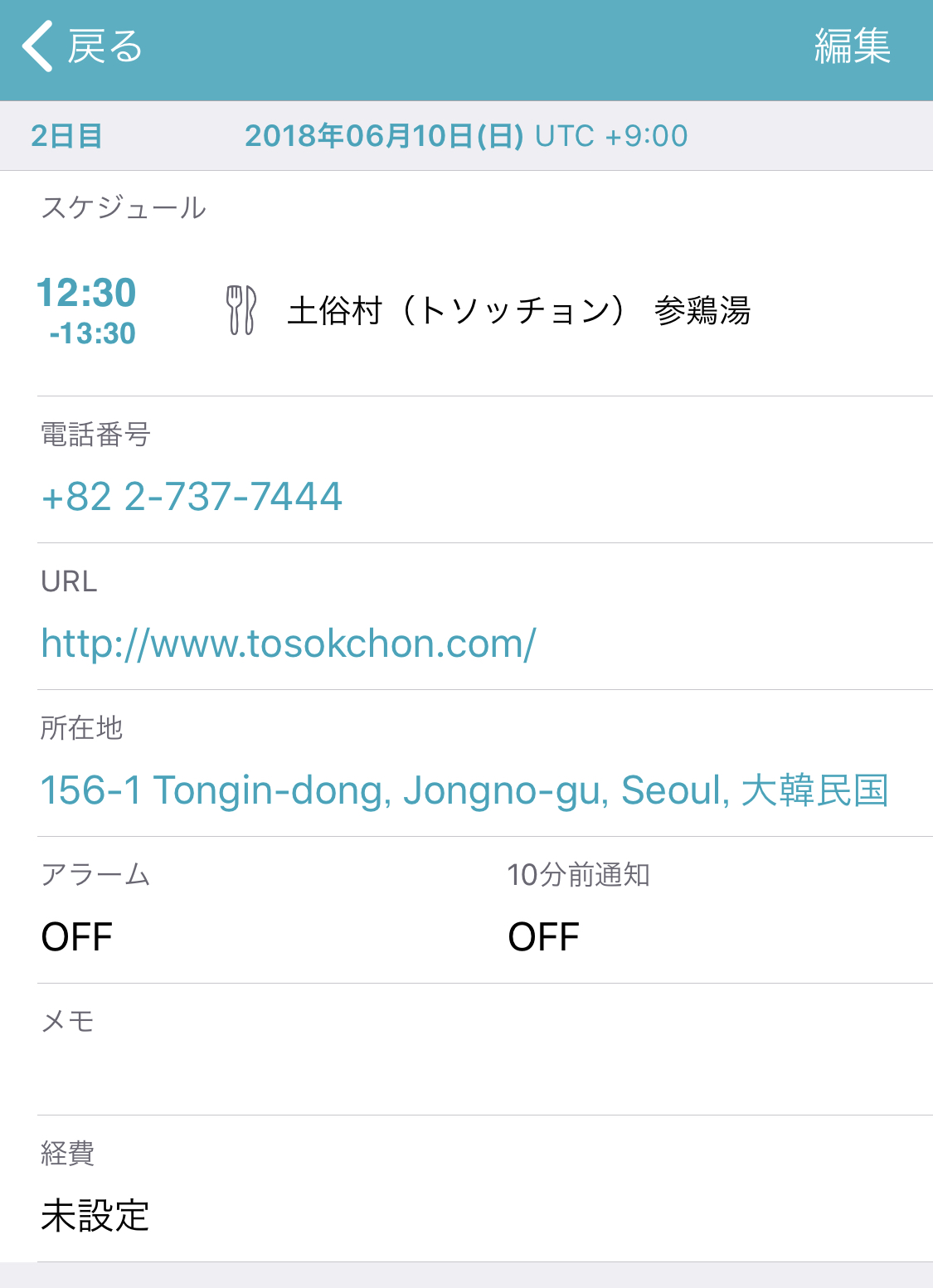
調べた場所のリンクや住所などの情報、メモや写真も登録しておくことができます。
これはいざ旅に出た時に、困ったらそこに貼ったものを確認できるので、とても便利でした。
当然のことではありますが、海外に行った時は、オンライン環境でないと、リンクが見れなかったり、変更が反映されないので、注意が必要です。
tabioriの使い方
では、実際の使い方をご紹介します。
しおりの作成方法
まずは、tabioriのアプリをインストールして、”新規しおり”を作成します。
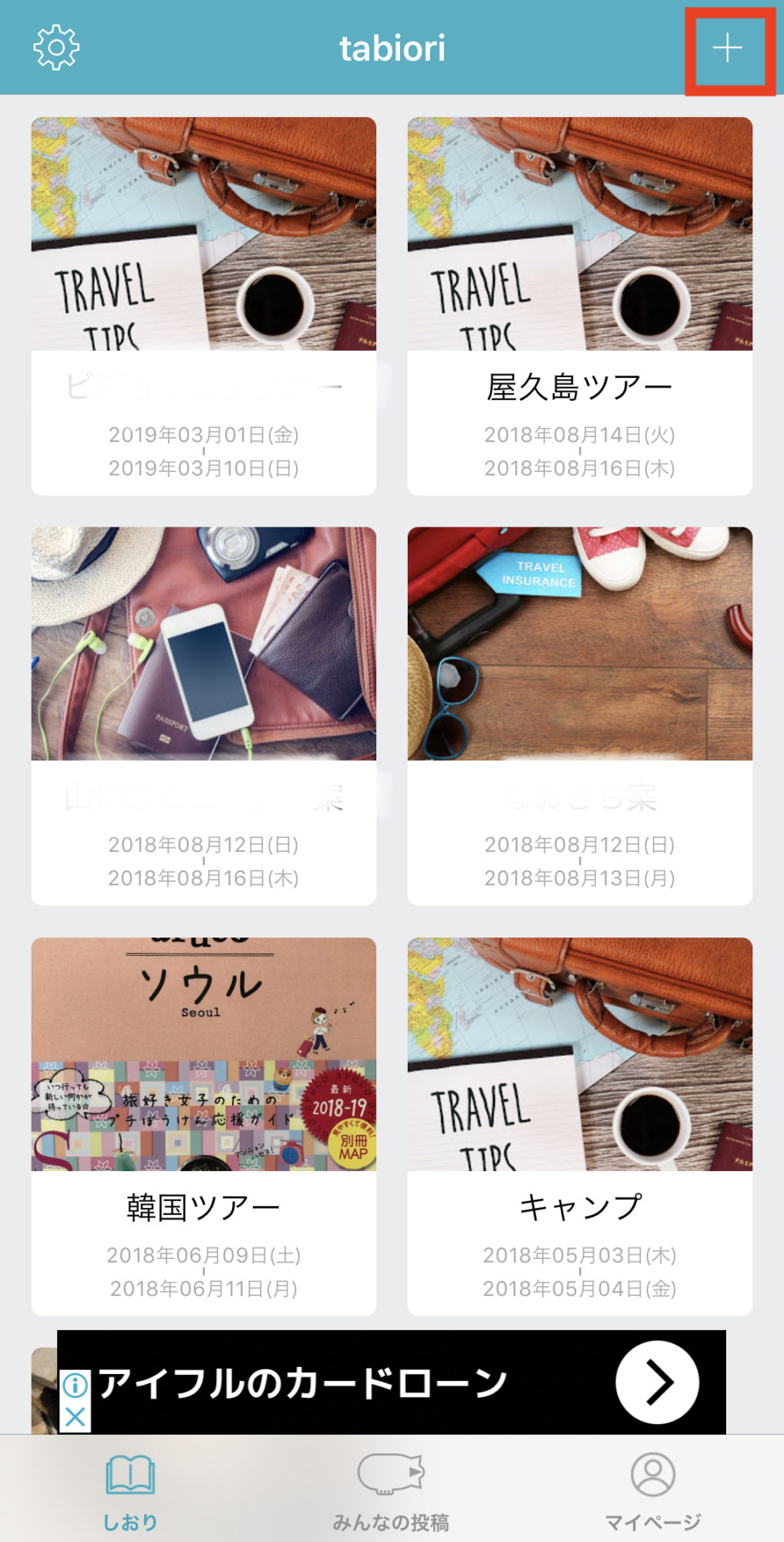
▲ 右上の➕ボタンを選択します。
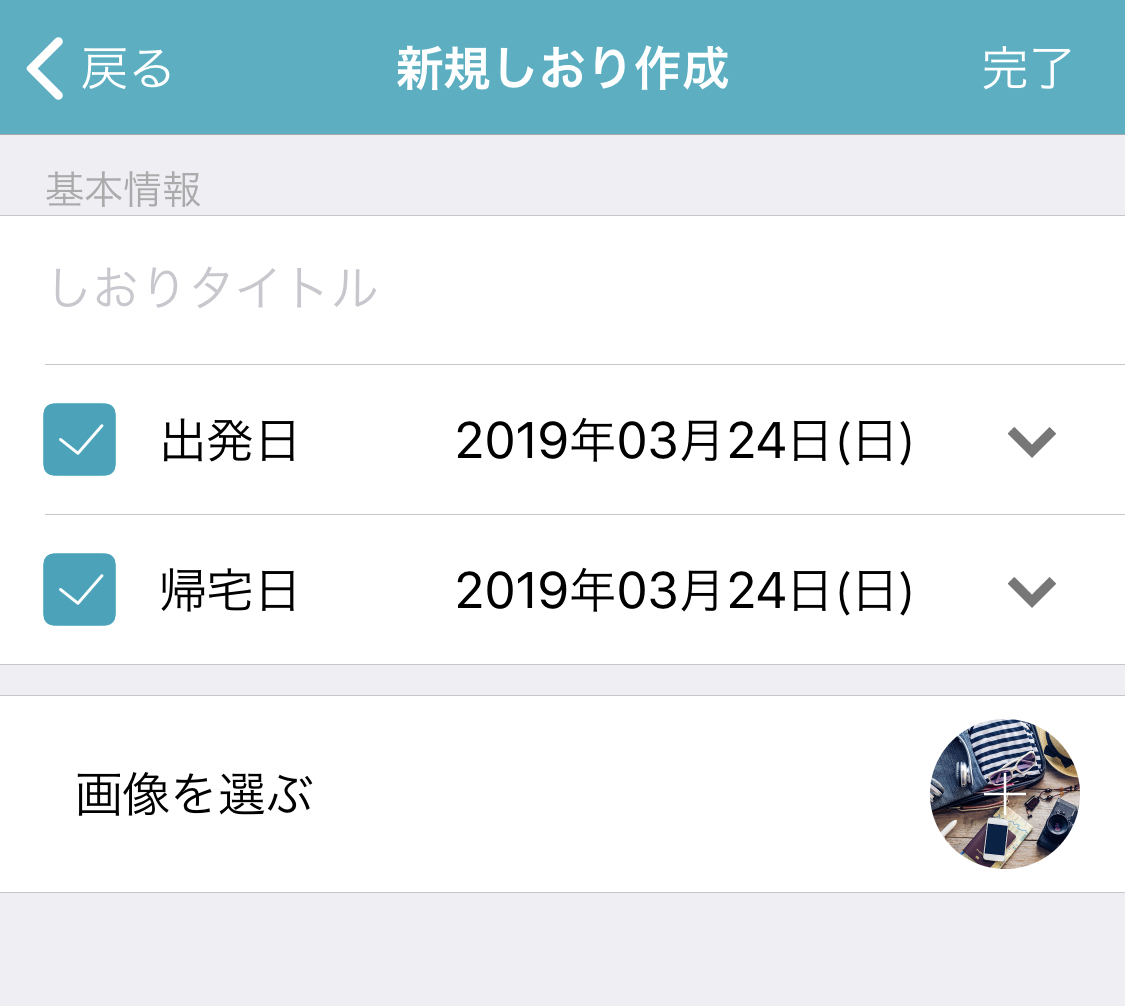
▲ しおりのタイトルと期間を設定します。
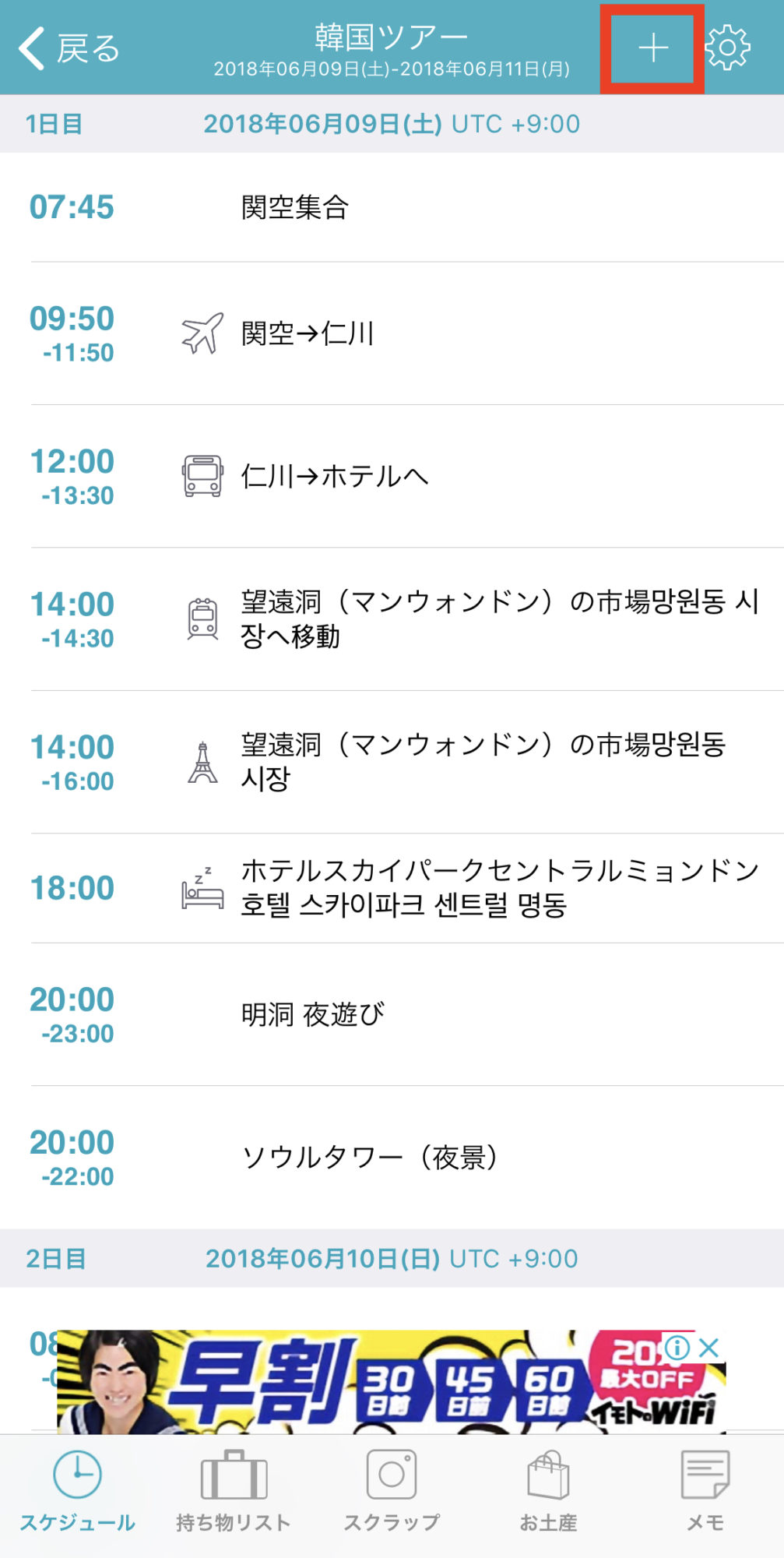
▲ 作成したしおりを表示して、右上の➕で旅程を入力
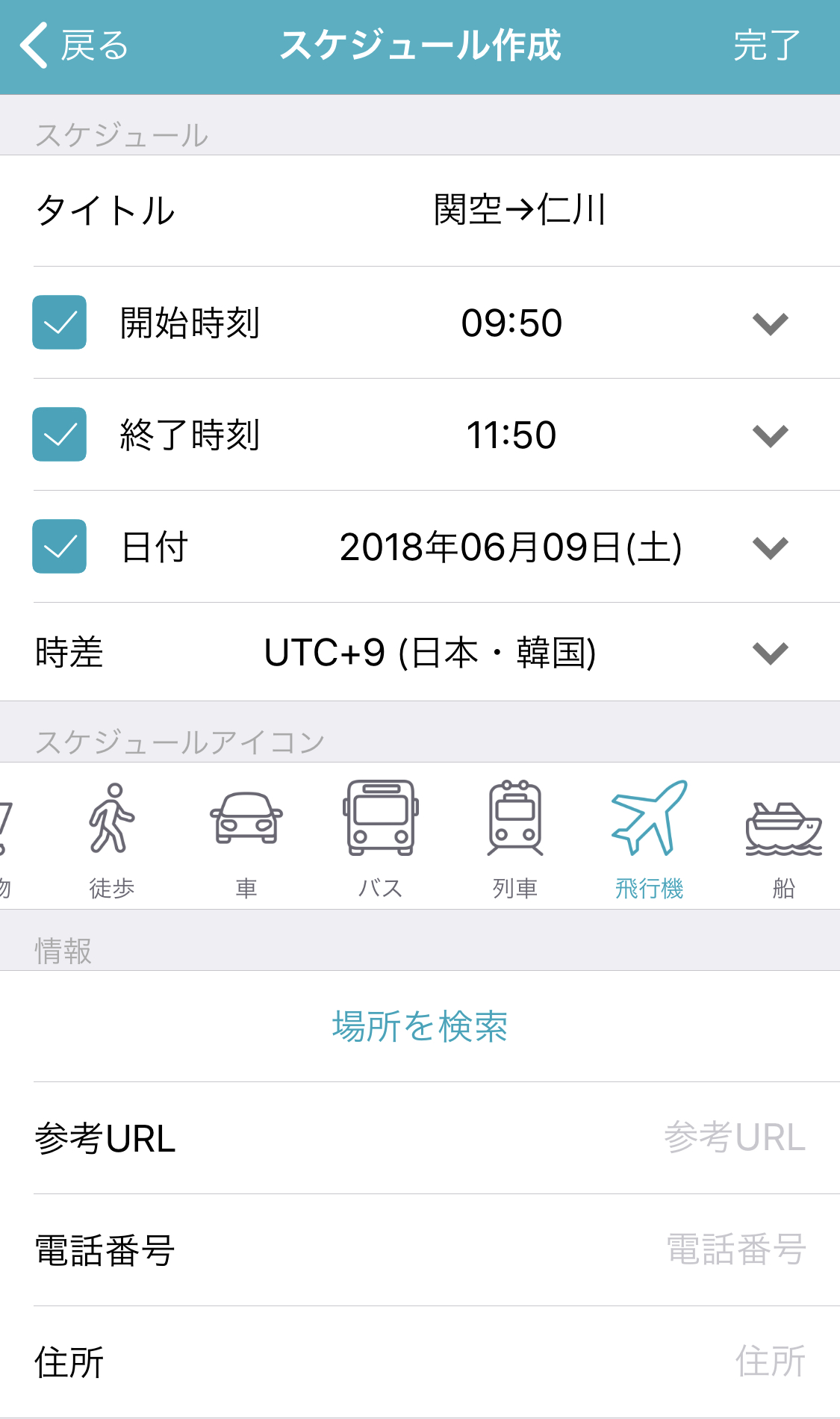
▲ 開始時間/終了時間/日付/参考URL/場所(位置情報)など、どんどん入力していきます。
その旅程をタップすることで変更も簡単にでき、時間や日付を変更すると、スケジュールも変更されるので、とても便利!
アカウントを取得
アカウント設定をして、しおりを共有しました。
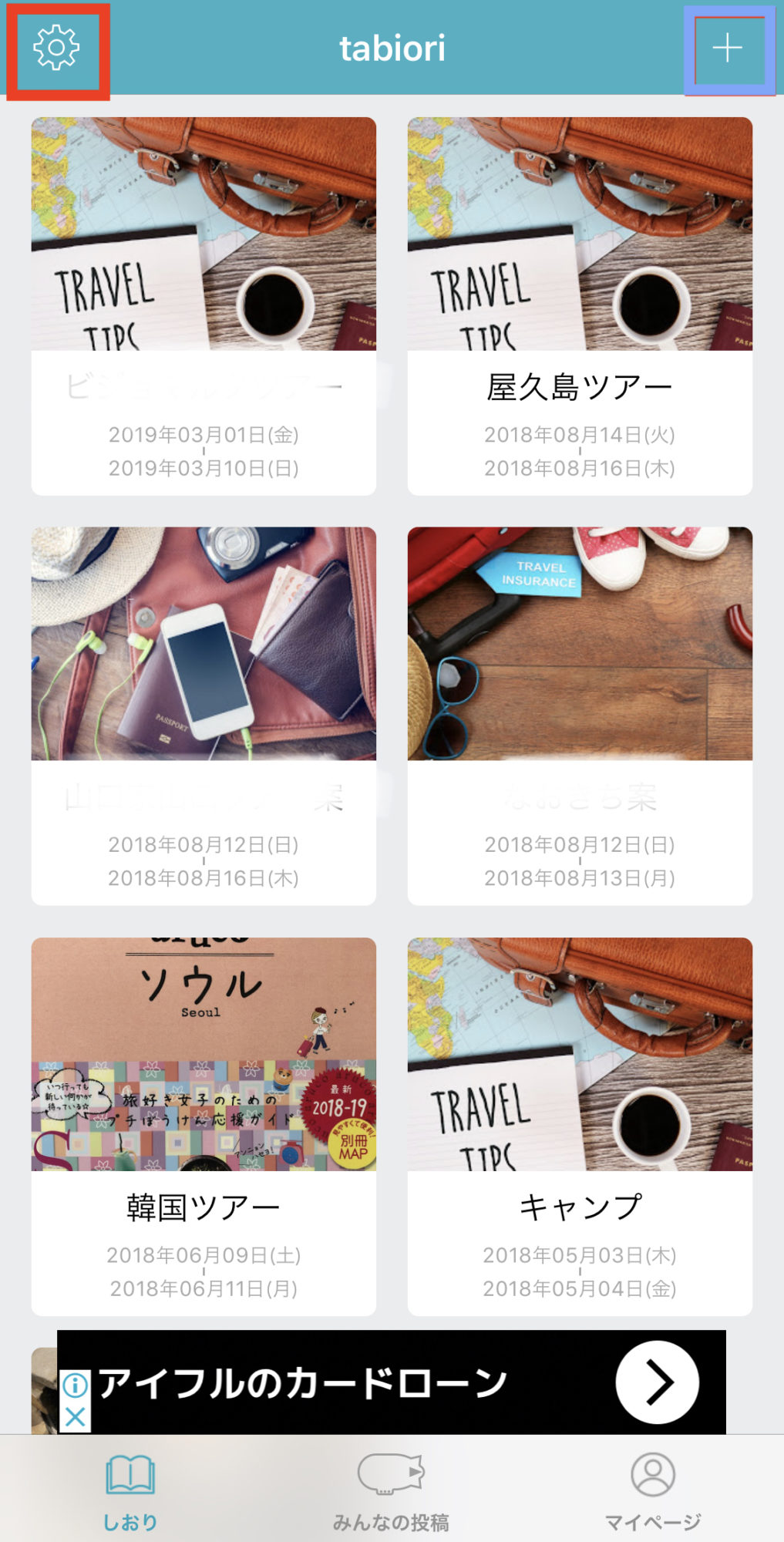
▲ 画面の左側にある、設定ボタンからユーザー設定をします。
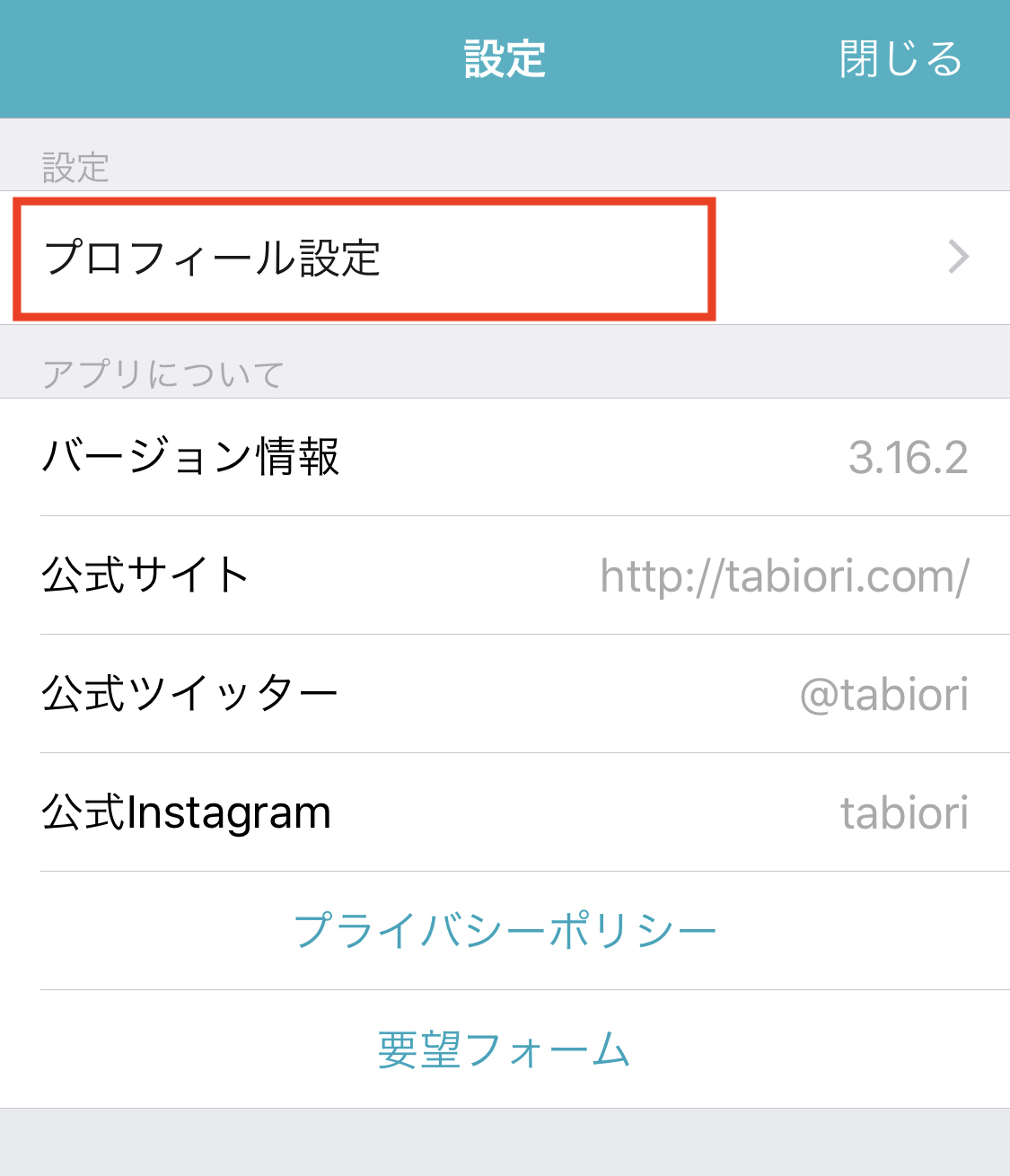
▲ ユーザー設定を選択
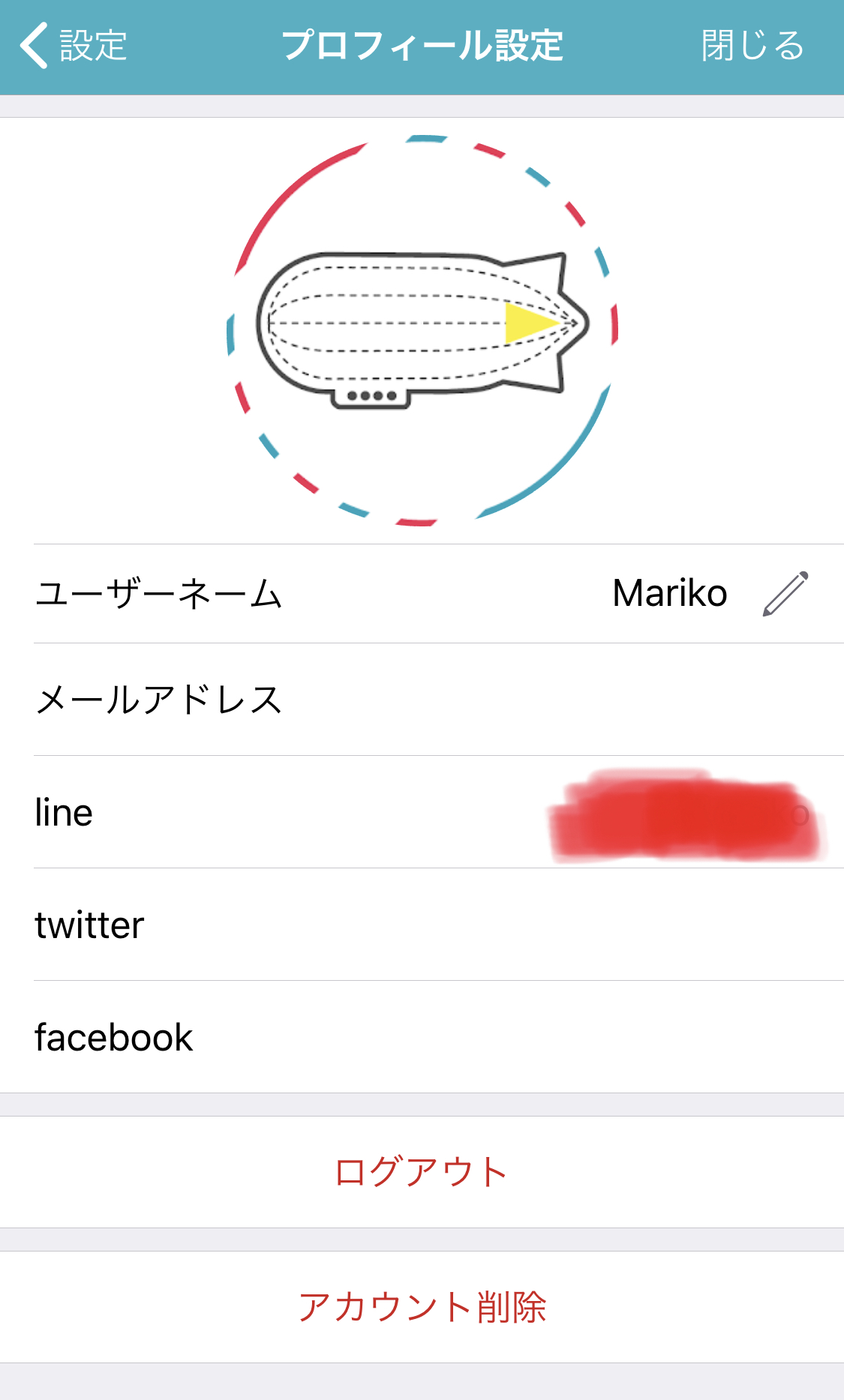
▲ 私はラインで設定しました。
しおりをLINEで共有
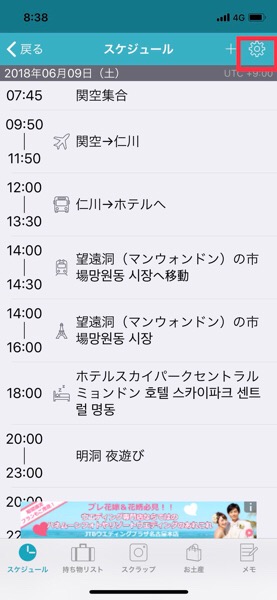
▲ 共有したいしおりを表示して、右上の設定マークをタップ。
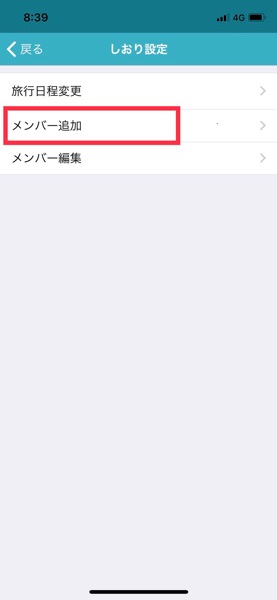
▲ メンバー追加をタップ
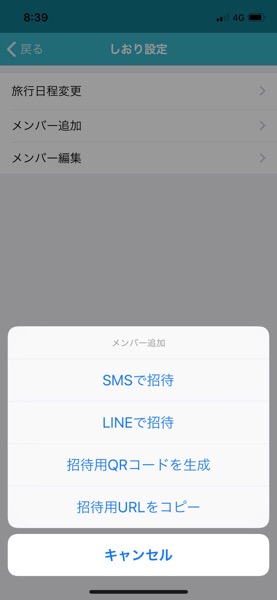
▲ 共有したい方法を選ぶ。私はLINEを使っています。
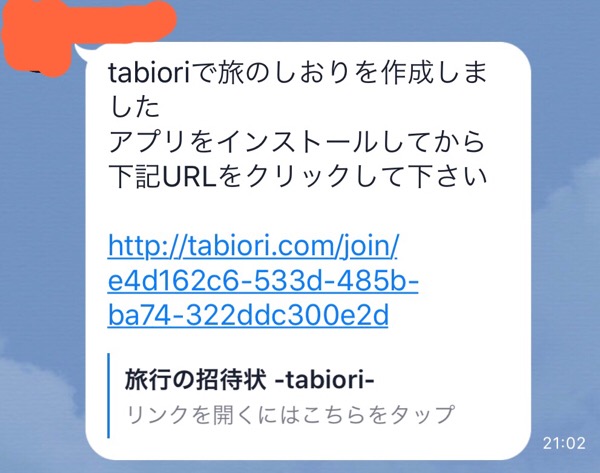
▲ LINEに届くリンクをクリックして、登録を行う
このリンクをクリックし、アプリをダウンロードすれば、共有したい相手も作成した旅程をみることができるし、同時に編集することができます。
Marikoさんのまとめ
このtabioriを使うと、友人と一緒にわいわい入力しながら旅程を作成できました。
リンクもそれぞれが調べたりしたもの、予約したものの画像を登録しておくこともでき、旅に出た時に困ったときもアプリをそれぞれのスマホで確認しながらスムーズに旅ができました。
旅程を作ってもその通りにはもちろん行かないこともあるけれど、中にいろんなメモもできるので、いろんなアイディアを残しておけば、変更したい時にもすぐに調べられました。
ちなみにネットが繋がっていない場合は、オフラインモードで、閲覧だけはできます。変更はできませんでした!
家族や友達と楽しい旅の計画にぜひお試しあれ〜。
合わせて読みたい
iPhoneアプリのLightroomCCが楽しい!〜写真の加工、コピーライトを入れる
insta360oneを一年使ってみてよかったこと/ 困ったこと[まとめ]
鳥取・大山・米子を観光する1泊2日旅!〜行ったところリストまとめ〜
2泊3日ゴールデンウィークに大阪から新幹線で行く東京観光の行ったところリストと旅プラン[まとめ]
香川旅1泊2日 行ったところリスト!〜うどん4軒と豊稔池と父母ヶ浜へ〜[まとめ]